بایگانی
مجموعه تم برای پی اس پی با فریمور 5.00
تم های معرفی شده از نوع CTF و با فریمور 5.00 سازگار هستند.
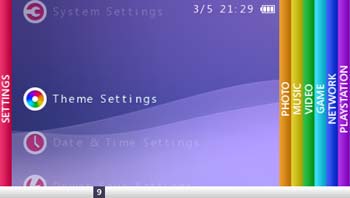
SPECTRUM
دانلود تم SPECTRUM با حجم 814 کیلو بایت (+) پیشنهاد ما

Large Original
دانلود تم Large Original با حجم 3.812 کیلوبایت (+)

Windows XP
دانلود تم Windows XP با حجم 3.990 کلیو بایت (+)

vistaslide
دانلود تم Vista Slide با حجم 2.431 کیلوبایت (+)

XMB Grunge
دانلود تم XMB Grunge با حجم 1.333 کیلوبایت (+)
نصب تم های CTF بر روی پی اس پی:
ابتدا پلاگین سازگار با با فریمور 5.00 m33 را با حجم 35 کیلو بایت (+) دانلود و نصب کنید. این پلاگین با هر دو سری PSP سازگار است. در آموزش های قبل نحوه نصب و فعال سازی پلاگین های مشابه توضیح داده شده است و ما در اینجا دیگر به آن اشاره نمی کنیم!
فقط پوشه cxmb و پلاگین داخل آنرا در کنار پوشه های اصلی مانند …VIDEO ISO PICTURE کپی کنید و خط فرمان ms0:/cxmb/cxmb.prx را انتهای فایل vhs در پوشه seplugins دستگاه اضافه کنید.
حالا فقط کافی است تم CTF را در مسیر PSP\THEME پی اس پی ذخیره و سپس از قسمت مربوطه در منو دستگاه آنرا اجرا کنید.
لینک های مرتبط:
بازی های پی اس پی را در مانیتور کامپیوتر بازی کنید
در این هفته با برنامه بسیار جالبه RemoteJoy آشنا خواهیم شد… انجام بازی های پی اس پی با ابعاد نمایشگر کامپیوتر شخصی و همچنین دیدن فیلم و ویدئو موزیک و عکس در مانیتور کامپیوتر خالی از لطف نیست…

تصویری از اجرای بازی در پی اس پی بروی مانیتور کامپیوتر خانگی
مواد لازم برای تهیه:
1. پی اس پی به مقدار لازم! با یکی از فریمور های 5.00m33 , 3.90 m33 , * 4.01 m33-2
*بر روی آپدیت (4.01 m33-1) کار نمی کند.
2. کابل یو اس بی USB cable
3. جک 3.5 میلیمتری استریو کوچک (برای خروجی صدا) << اختیاری می باشد
4. کامپیوتر یا همون رایانه ( با سیستم عامل ویندوز ایکس پی یا ویستا)
خلاصه کار:
:1: دانلود برنامه مربوطه RemoteJoy و درایو PSP type B
:2: انتقال محتویات پوشه پلاگین به پی اس پی
:3: فعال کردن پلاگین در پی اس پی
:4: نصب درایو در کامپیوتر PSP type B
:5: اجرای برنامه RemoteJoy
:6: تنظیمات و پخت نهایی!
:1: دانلود برنامه مربوطه RemoteJoy و درایو PSP type B
![]()
RemoteJoy
حجم فقط 175 کیلوبایت لینک مستقیم (+) لینک پشتیبان 1 (+) لینک پشتیبان 2 (+)
PSP type B
حجم فقط 331 کیلوبایت لینک مستقیم (+) لینک پشتیبان 1 (+) لینک پشتیبان 2 (+)
نکته: برای خارج کردن برنامه ها از حالت فشرده از Winrar یا 7-zip استفاده کنید!

در فایل دانلود شده 3 پوشه وجود دارد
![]()
:2:: انتقال (محتویات) پوشه پلاگین به پی اس پی
پی اس پی را به کامپیوتر وصل نمایید … چنانکه تا کنون از پلاگین استفاده نکردید پوشه پلاگین را به مموری کارت خود انتقال دهید.

پوشه seplugins در قسمت اصلی کارت حافظه پی اس پی
در غیر اینصورت RemoteJoyLite.prx را به درون پوشه seplugins موجود در پی اس پی منتقل نمایید.
عبارت ms0:/seplugins/RemoteJoyLite.prx را به آخر فایل های TXT زیر اضافه کنید:
game.txt game150.txt pops.txt vsh.txt
:3::: فعال کردن پلاگین در پی اس پی
از طریق منو ریکاوری پلاگین را در 4 حالت فوق (البته در پی اس پی 2000 حالت game150 را ندارید) فعال نمایید ابتدا پی اس پی را کاملا خاموش (4 ثانیه بالا) و دکمه شیشه ای R را قبل از روشن کردن مجدد بگیرید…

2 عکس از منو ریکاوری در پی اس پی
حالا وارد منو ریکاوری شدید… با دکمه X وارد گزینه plugin شوید و آنها را به enable تغییر دهید.
سری هم به CPU Speed بزنید و آنها را برروی 333 تنظیم کنید… و در آخر هم exit کنید
نکته: در » راهنمای منو ریکاوری در پی اس پی » اطلاعات بیشتری از منو ریکاوری پیدا خواهید کرد….
:4:::: نصب درایو در کامپیوتر PSP type B
بسیار آسان و با چند کلیک ساده….

نکته: چنانکه قبلا از برنامه « اجرای بازی های پی اس پی از روی هارد کامپیوتر » استفاده کرده اید این درایو در کامپیوتر شما نصب شده است ونیازی به نصب دوباره ندارید!
:5::::: اجرای برنامه RemoteJoy
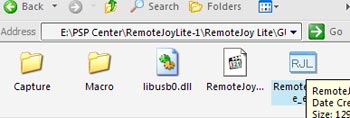
محتویات پوشه gui
وارد پوشه GUI شوید و برنامه RemoteJoyLite_En.exe را اجرا نمایید…. (قبل از آن کابل USB وصل باشد)

اگه همه مراحل را درست انجام داده باشید این صفحه را مشاهده خواهید کرد
اختیاری: اگه می خواهید صدا را هم در کامپیوتر داشته باشید فیش رابط 3.5 میلیمتری را به ورودی میکروفن کامپیوتر و یا مستقیما به بلند گو ها وصل نمایید!
:6:::::: تنظیمات و پخت نهایی!
غذا آماده هست….! با اعمال تنظیمات زیر تصویری بهتر خواهید داشت:

بهتر است اعدادی از 50 تا 63 را انتخاب نمایید
بر روی تصویر راست کلیک کرده (و یا از صفحه کلید دکمه Esc را فشار دهید) و وارد سربرگ PSP شوید حالا در قسمت Thread Priority یکی از اعداد 50 تا 63 را انتخاب نمایید.
نکته: چنانکه دوست ندارید LCD پی اس پی شما روشن باشه گزینه Turn PSP screen off را تیک بزنید…
Save and Exit فراموش نشود!

کلید های میانبر
کلید های میانبر shortcut keys برخی از امکانات مورد استفاده در این برنامه جالب:
ALT + ENTER >> تغییر برای حالت تمام صفحه full-screen و یا حالت پنجره ای window mode
ESC or right click >> دسترسی به منو برنامه
F1 >> نمایش حالت رنگ FPS
F3 >> روشن و یا خاموش کردن انتقال تصویر به کامپیوتر
F4 >> روشن و یا خاموش کردن پنجره نمایش
F11 >> عکس انداختن از صفحه نمایش
F12 >> ضبط تصاویر انتقال داده شده به کامپیوتر با فرمت AVI

آیا می خواهید مقاله مربوط را در کامپیوتر خودتان و به صورت PDF داشته باشید؟
نام آموزش: بازی های پی اس پی را در مانیتور کامپیوتر بازی کنید!
نسخه و تاریخ آخرین اصلاحات انجام شده: Ver: 1.00 Date:1387/10/16
تهیه شده در : مرکز پی اس پی PSP Center
دانلود: 325 کیلوبایت لینک مستقیم (+) لینک پشتیبان 1 (+) لینک پشتیبان 2 (+)
پیام های بازرگانی :
برای تهیه بازی های پی اس پی هزینه اضافه پرداخت نکنید! ما انها را با شما به اشترک گذاشتیم… هر عدد دی وی دی انتخابی از بازی های مورد علاقه شما فقط با 400 تومان! لینک (+)
اطلاع رسانی :
1.برای فرستادن دیدگاه ها در موارد پرسش و پاسخ ، تبادل لینک ،راهنمای خرید و همچنین مشکل در اجرای برنامه های معرفی شده در وبلاگ ؛ آنها را در قسمت های مربوطه مطرح نمایید… و برای پاسخ صبور باشید 🙂
2. در برخی از موارد امکان دارد دیدگاه شما برای نمایش عموم نیازمند تائید باشد. 😉
3.حرف های خودمانی و در گوشی! رو هم در کافی شاپ بیان کنید… !
ارسال به: ![]() ::
:: ![]() ::
:: ![]() ::
:: ![]() ::
:: ![]() ::
:: ![]() ::
:: ![]() ::
:: ![]() ::
:: ![]() ::
:: ![]() ::
:: ![]() ::
:: ![]()
توجه: کلیدهای بالا به وسیله مقاله آموزشی وب 3 درست شده است!
محدود کردن دسترسی بر روی پی اس پی (قفل گذاری)
متاسفانه از قفل گذاری در XMB (سیستم عامل پی اس پی) خبری نیست البته این امکان تنها برای مرورگر اینترنت آن فراهم است… که کاربرد چندانی ندارد مشکلی نیست! با نرم افزار PMvF می توانید دسترسی به کلیه قسمت های پی اس پی را محدود کنید.
جدید ترین نسخه برنامه PMvF را از لینک زیر دانلود کنید:
برای هر دو مدل پی اس پی (حجم 502 کیلوبایت) > لینک مستقیم (+) > لینک غیر مستقیم (+)

نصب برنامه: پوشه Protect-Me را در مسیر PSP\Game رونوشت (کپی) کنید. با مراجعه به قسمت بازی ها برنامه را اجرا کنید.
ابتدا برای نصب کامل برنامه بر روی Install prx. اشاره کنید.

و سپس در قسمت Set Passwordبا استفاده از اعداد و حروف کلمه عبور (پسورد) هشت رقمی خودتان را انتخاب کنید.

و در آخر START و پس از تائید کامل و وارد کردن دوباره کلمه عبور می توانید از برنامه استفاده کنید…

فعال کردن پلاگین برنامه:
پلاگین برنامه معمولا همراه با نصب فعال می شود اما چنانکه این مهم انجام نشد پی اس پی را به صورت کامل خاموش کرده و دکمه R را نگه داشته و آنرا روشن کنید! اکنون شما وارد منوی ریکاوری (Recovery Menu) پی اس پی (PSP) شده اید.

با فشار دکمه X وارد شاخه Plugin شوید. و تنظیمات PRotect Me را Enabled (فعال) کنید.
حالا هر وقت که پی اس پی را به صورت کامل (نگه داشتن دکمه پاور به مدت 4 ثانیه) خاموش کنید برای روشن شدن مجدد از شما در خواست کلمه عبور (پسورد) می شود.
وبلاگ سازنده: maxthebest
از صفحه نمایش LCD پی اس پی عکس بگیرید
در این هفته پلاگین screenshoot کار تیم FuSa را به شما معرفی خواهیم کرد. با این پلاگین شما به راحتی می توانید از صفحه نمایش PSP عکس بگیرید.

سایز عکس نصف 240X136 و فرمت ان نیز از Bitmap به JPG تغییر داده شده است
توضیح عکس: ما این عکس را از هنگام اجرای برنامه picodrive شبیه ساز بازی های سگا بر روی پی اس پی لینک (+) گرفته ایم.
ابتدا پلاگین را با حجم 8 کیلو بایت از > اینجا < دانلود کنید. بعد از خارج کردن فایل از حالت فشرده وارد پوشه PC شده و کلید های ترکیبی مورد نظر خودتان را برای عمل عکس گرفتن انتخاب نمایید. و آنرا ذخیره کنید. دکمه های از قبل تنظیم شده VOLUP+SELECT هستند!
اکنون چنانکه قبلا پلاگینی نصب نکرده اید پوشه seplugins را در کارت حافظه پی اس پی ذخیره کنید.
و در صورتی که از پلاگین های دیگری نیز استفاده می کنید باید فایل FuSaSCR.prx را به پوشه seplugins موجود در پی اس پی انتقال دهید و فایل های game vhs pops را ویرایش کنید.
برای نمونه من قبلا از پلاگین music.prx استفاده می کردم لینک (+) حالا باید با برنامه Notepad ویندوز فایل های game vhs را به صورت زیر ویرایش کنم :

چنانکه از پلاگین های دیگری نیز استفاده می کنید. فقط کافی است فایلvsh و game را ویرایش کنید و آدرس تمام پلاگین ها را در یک فایلvsh و game ذخیره کنید.
(به صورت کلی این یک قانون برای استفاده از پلاگین های مختلف با هم است )
فعال کردن پلاگین: پی اس پی را به صورت کامل خاموش کرده و دکمه R را نگه داشته و آنرا روشن کنید! اکنون شما وارد منوی ریکاوری (Recovery Menu) پی اس پی (PSP) شده اید.

با فشار دکمه X وارد شاخه Plugin شوید. و تنظیمات FuSaSCR.prx را Enabled (فعال) کنید. و خارج شوید.اکنون در هر کجای بازی و یا منو دستگاه با فشردن دکمه های ترکیبی انتخاب شده از آن عکس بگیرید.




دیدگاههای اخیر